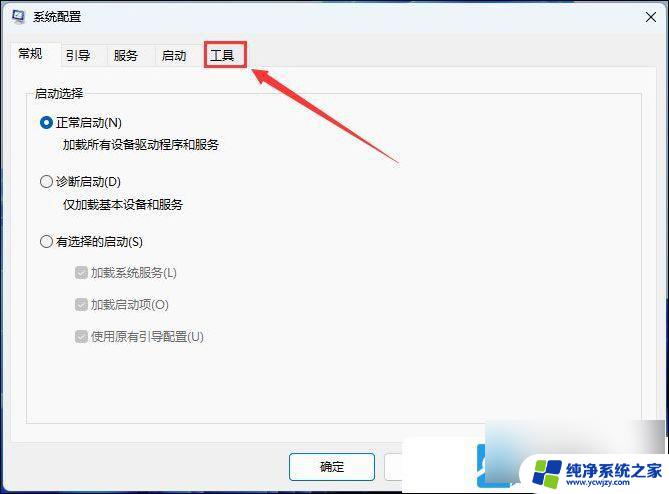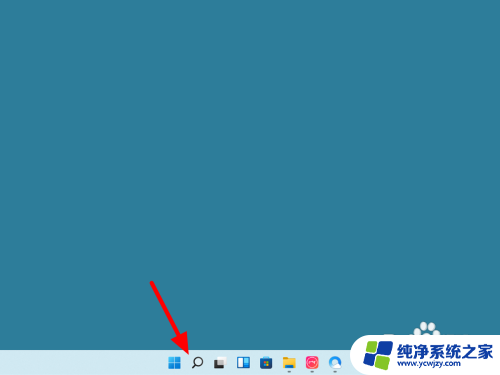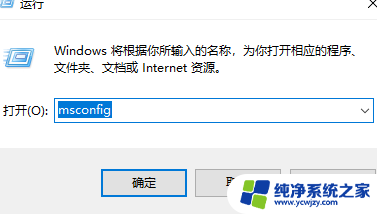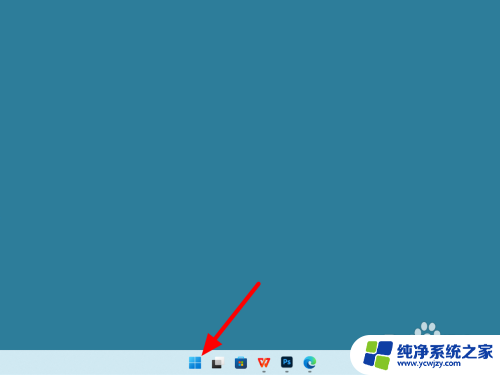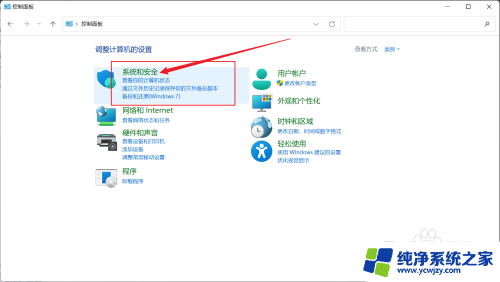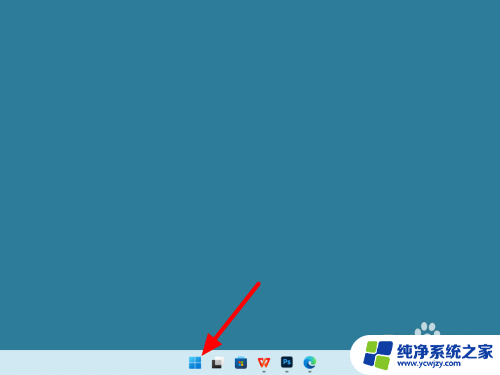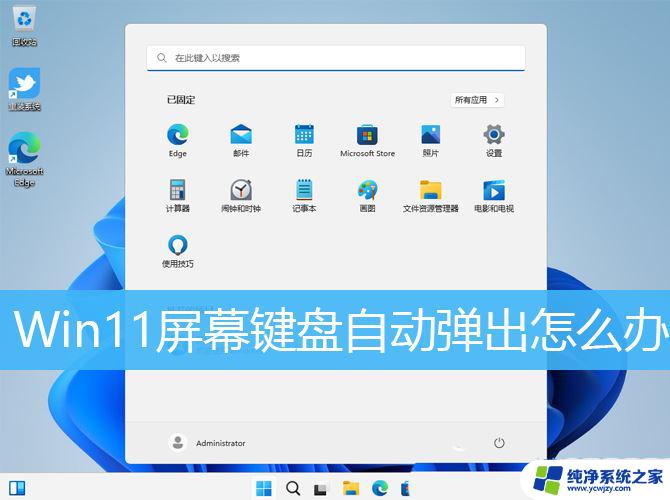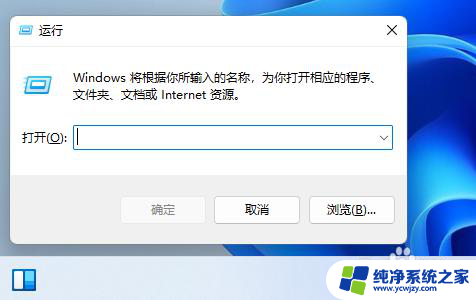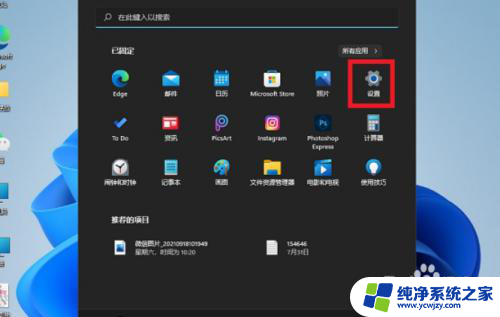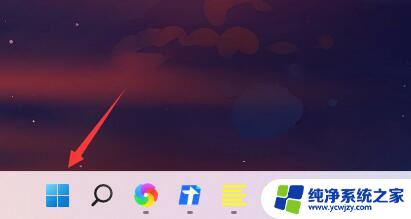每次打开软件都会询问是否允许更改win11 如何解决win11每次打开软件都会弹出更改权限询问
随着Win11操作系统的发布,许多用户都遇到了一个令人困扰的问题:每次打开软件都会弹出更改权限询问,这种频繁的弹窗不仅打断了我们的使用体验,还增加了操作的繁琐程度。幸运的是我们可以采取一些措施来解决这个问题。下面将为大家介绍几种解决Win11每次打开软件都会弹出更改权限询问的方法,让我们可以更加便捷地享受Win11系统带来的便利。
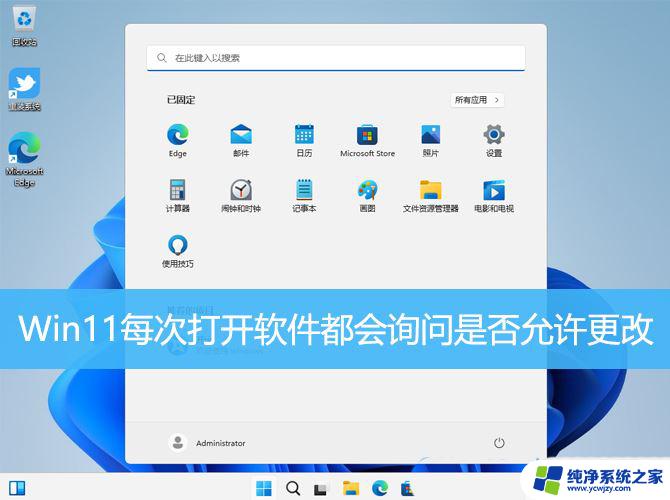
1、按【 Win + R 】组合键,打开运行,然后输入【msconfig】命令,按【确定或回车】打开系统配置;
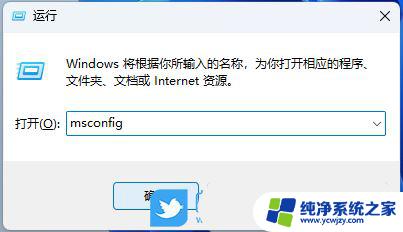
2、系统配置窗口,切换到【工具】选项卡;
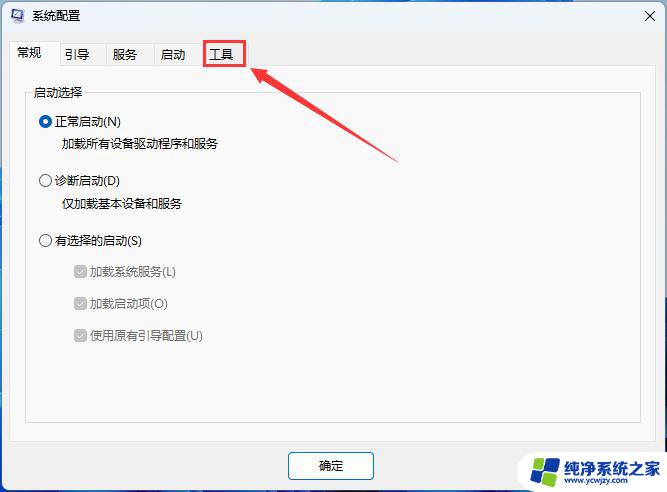
3、然后选择【更改 UAC 设置】,再点击下方的【启动】;
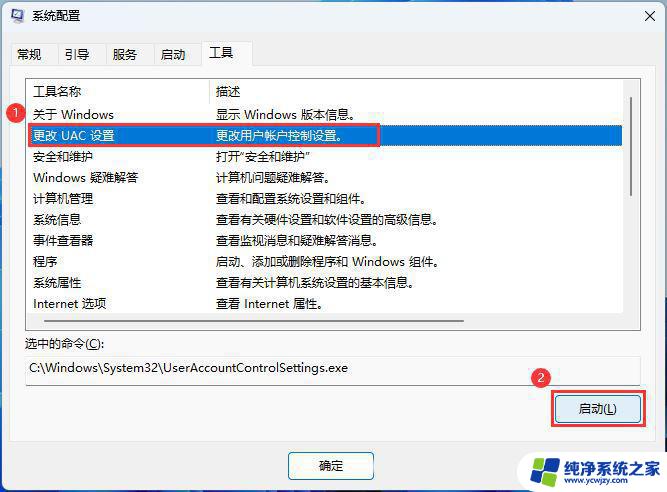
4、用户账户控制设置窗口,可以看到默认的设置是开启了用户账户控制功能。拖动拉杆,将其拖动到最底部,设置为【从不通知】选项,设置完成后,点击窗口底部的【确定】,保存用户账户控制设置;
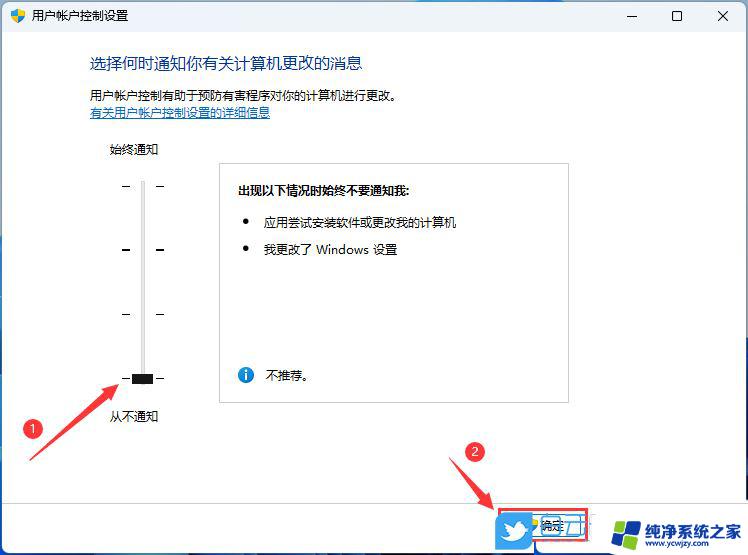
Win11安装的应用程序怎样找到? win11搜索已安装软件的技巧
win11桌面软件图标很模糊怎么办? win11应用图标不清晰的解决办法
Win11怎么允许安装软件? Win11允许和禁止安装软件的方法
以上是每次打开软件都会询问是否允许更改win11的全部内容,如果你遇到了这种情况,不妨根据以上方法来解决,希望对大家有所帮助。